Word表格中如何插入图片单元格不变形?
1、打开要插入图片的Word文档,或者新建一个Word文档
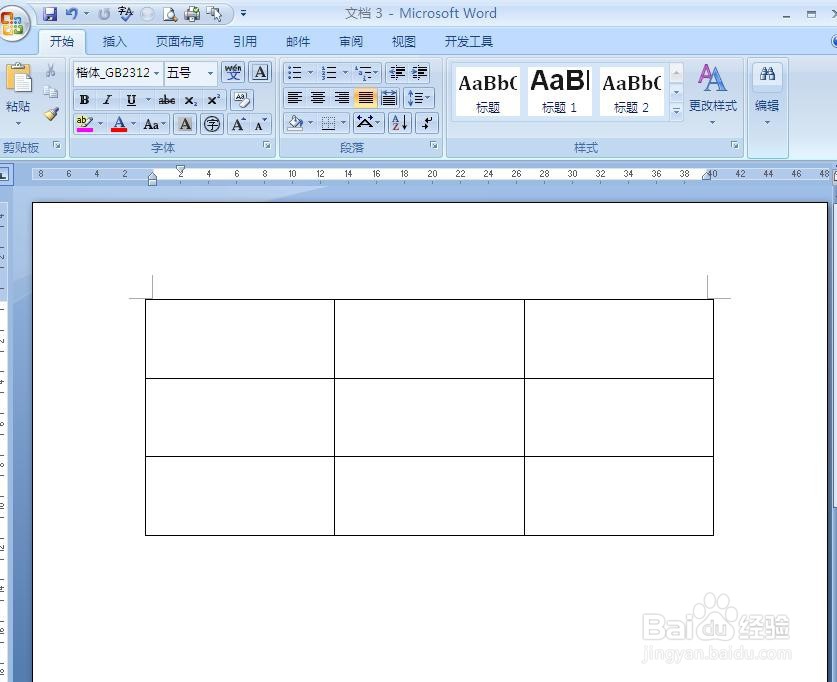
2、要在某个单元格中插入图片,结果图片造成单元格变形
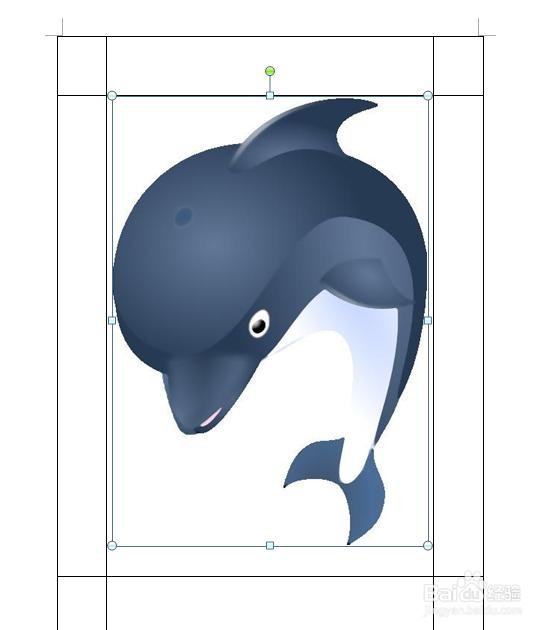
3、要改变这种状况,可以把光标放在要插入的单元格以后,找到菜单栏的“布局”选项卡单击
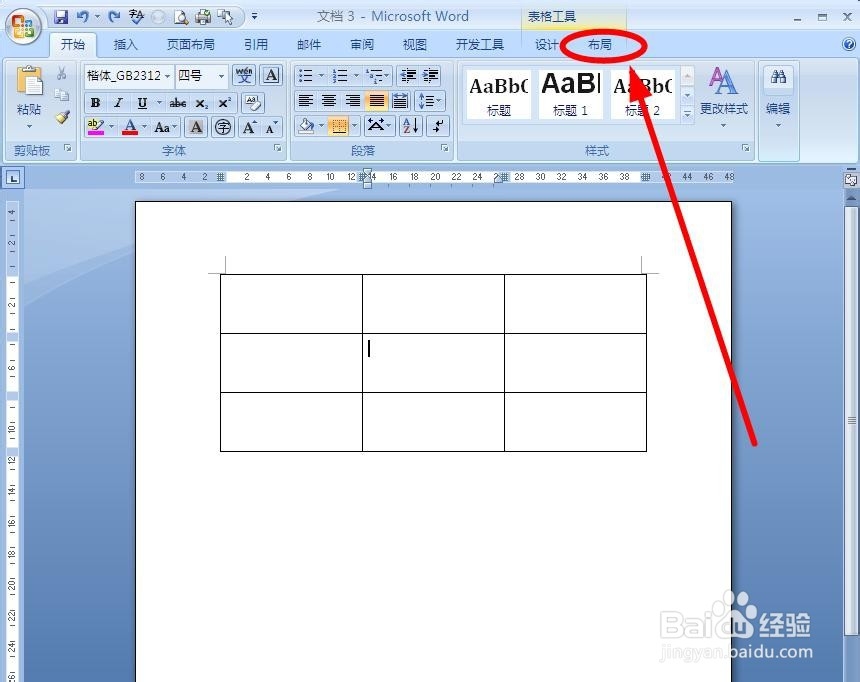
4、在“对齐方式”选项组中找到“单元格边距”单击
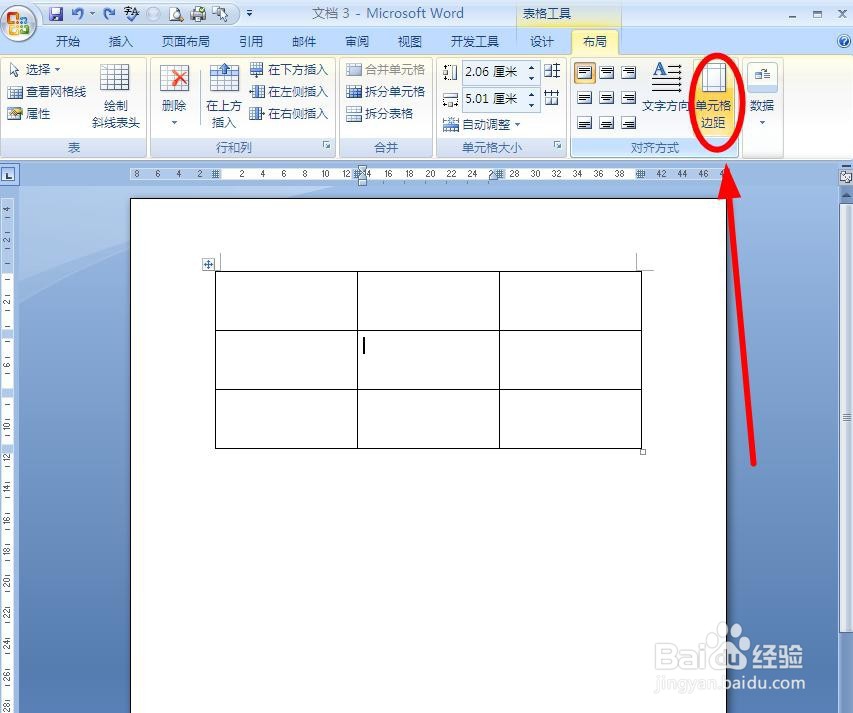
5、在弹出的“表格选项”对话框中,单击“自动重调尺寸以适应内容”去掉勾选
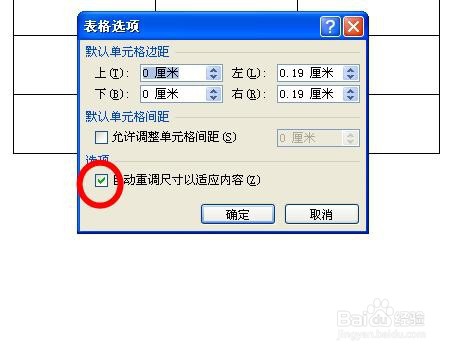
6、全掉完成后,单击“确定”
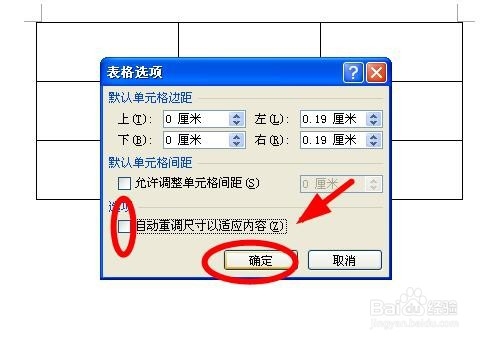
7、现在重新插入图片,单元格就不会发生变形了
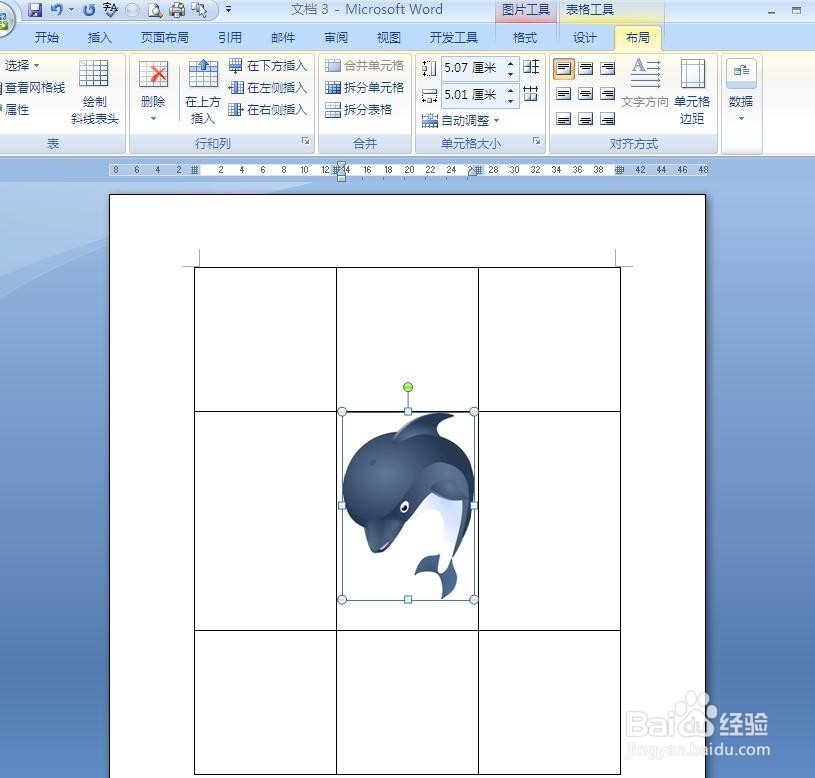
声明:本网站引用、摘录或转载内容仅供网站访问者交流或参考,不代表本站立场,如存在版权或非法内容,请联系站长删除,联系邮箱:site.kefu@qq.com。
阅读量:99
阅读量:36
阅读量:141
阅读量:60
阅读量:184